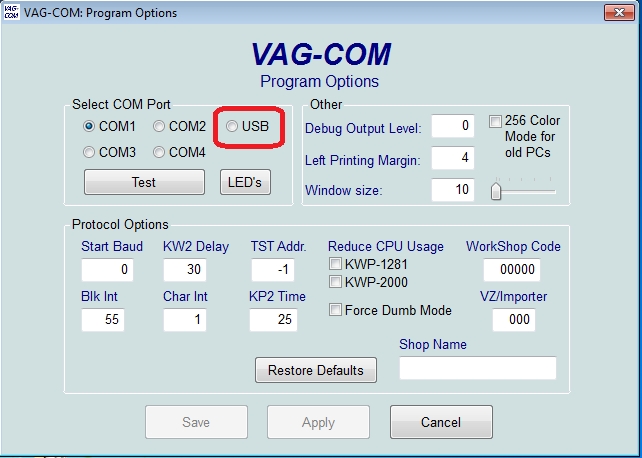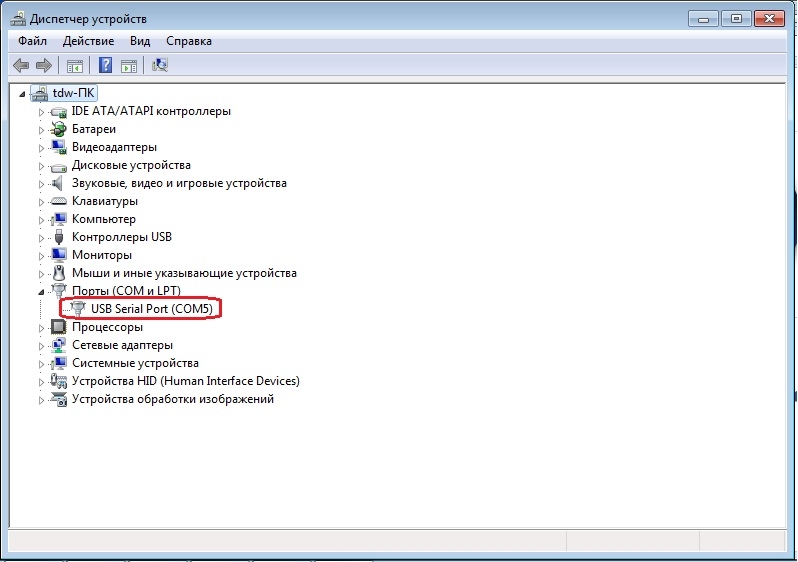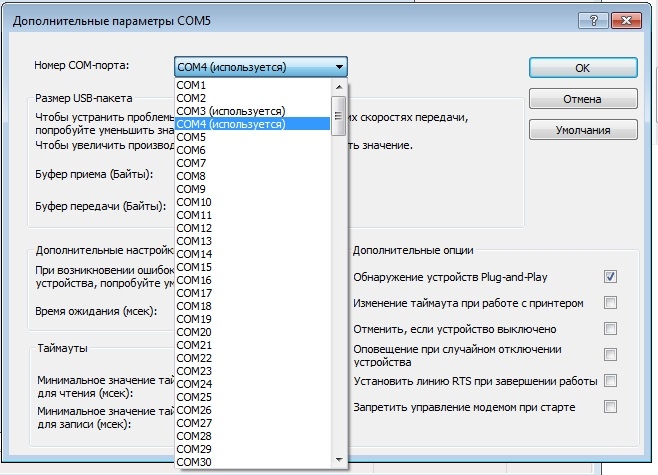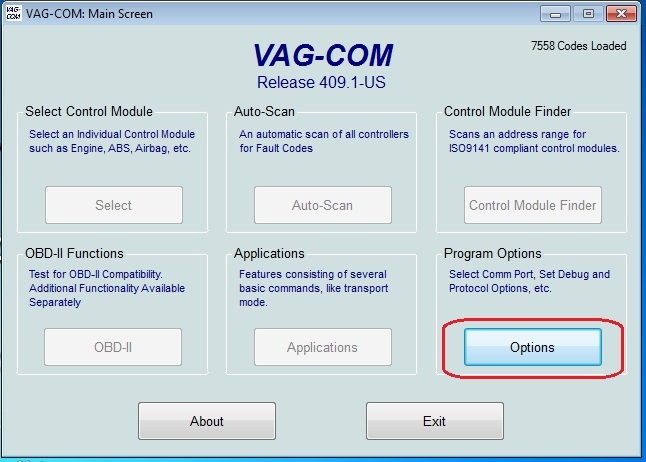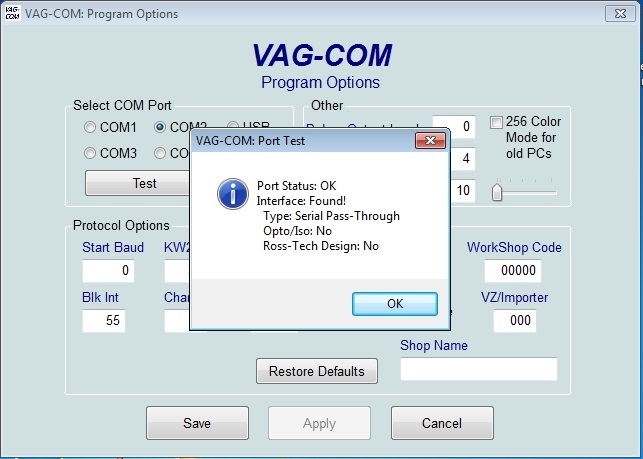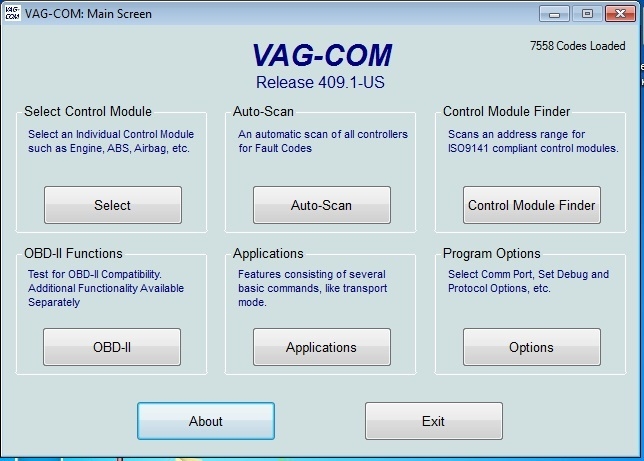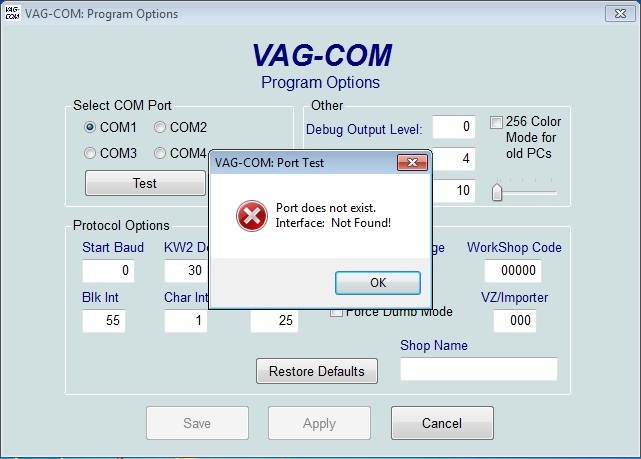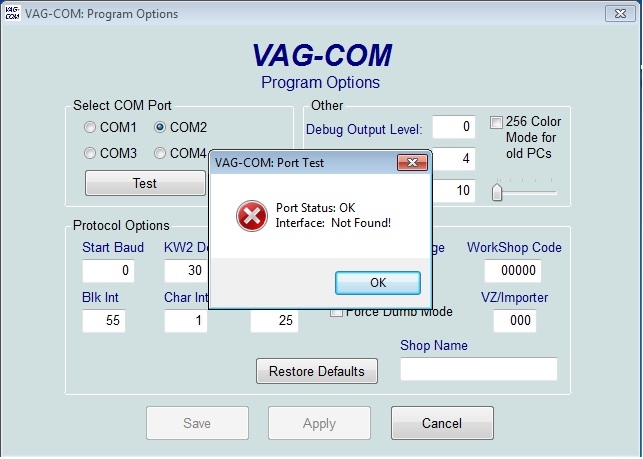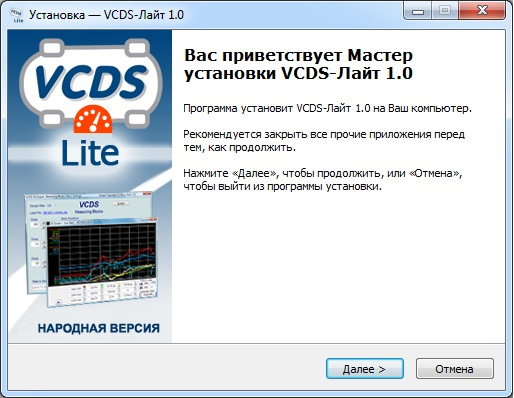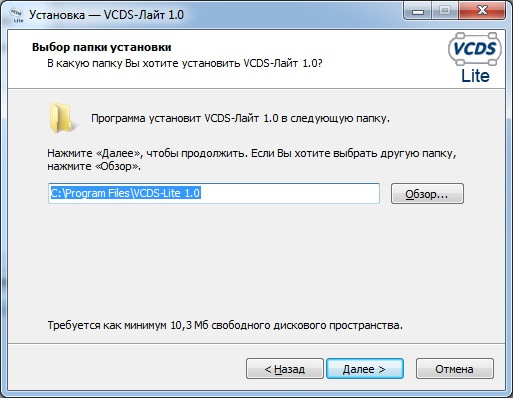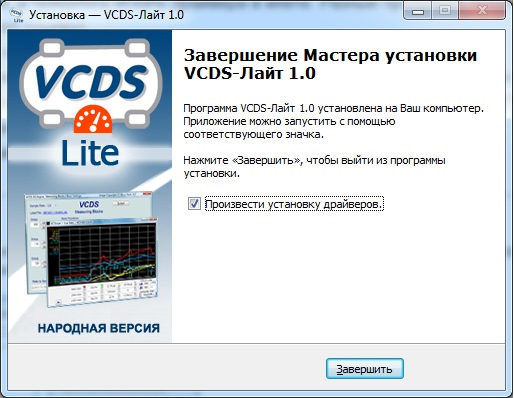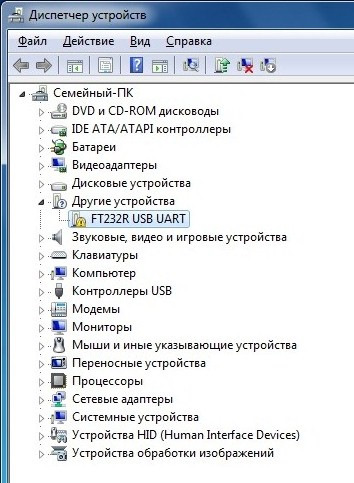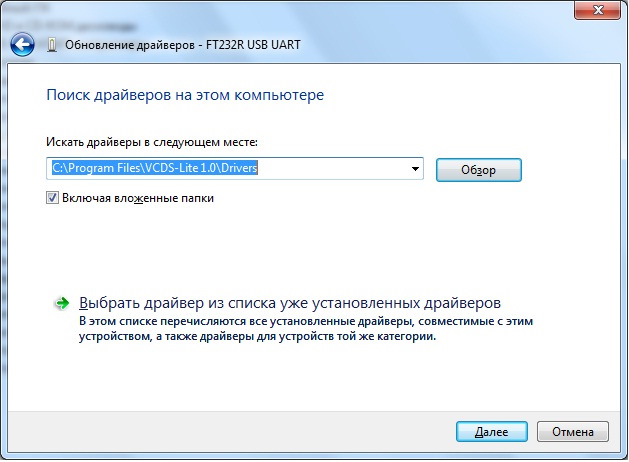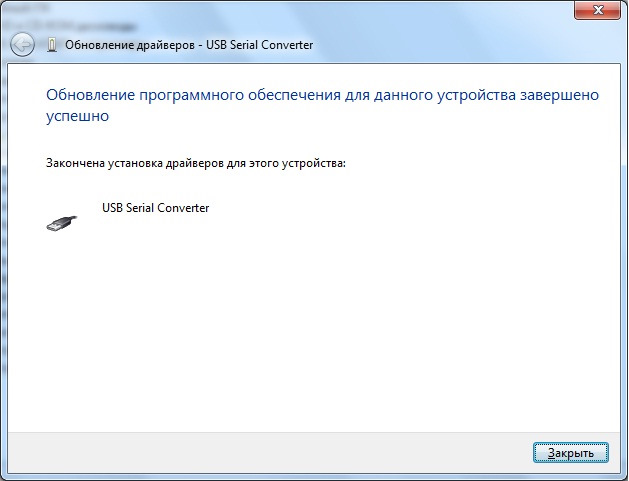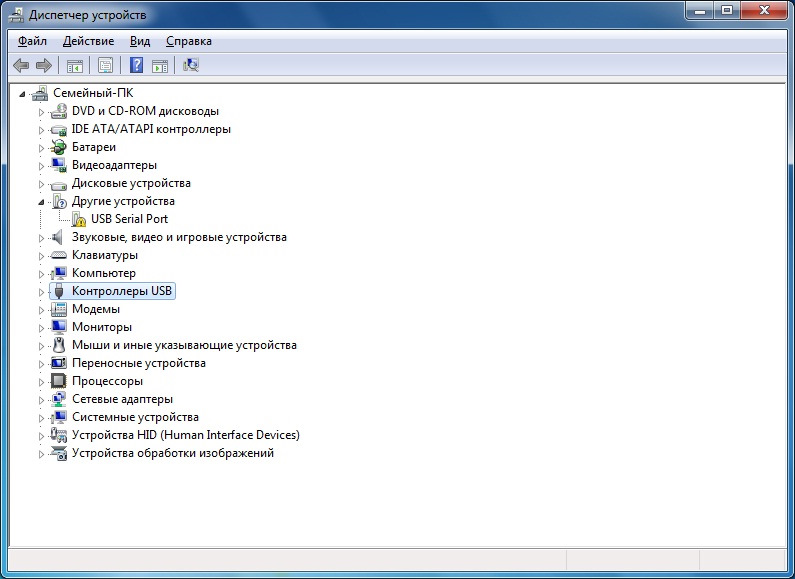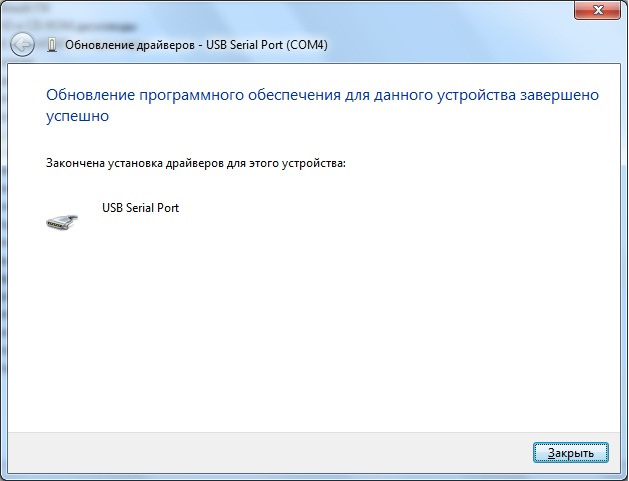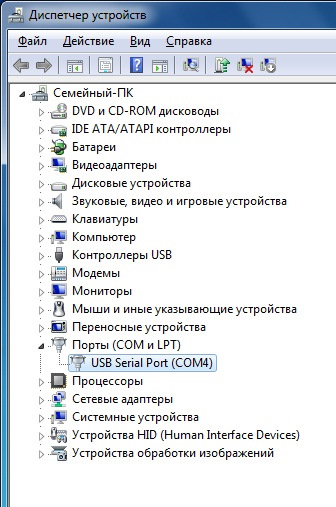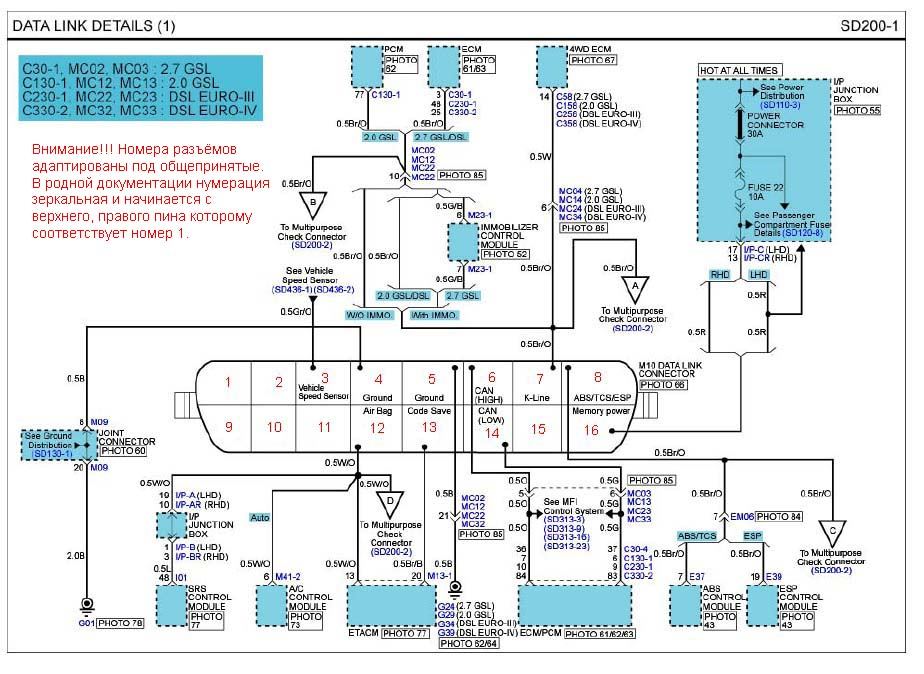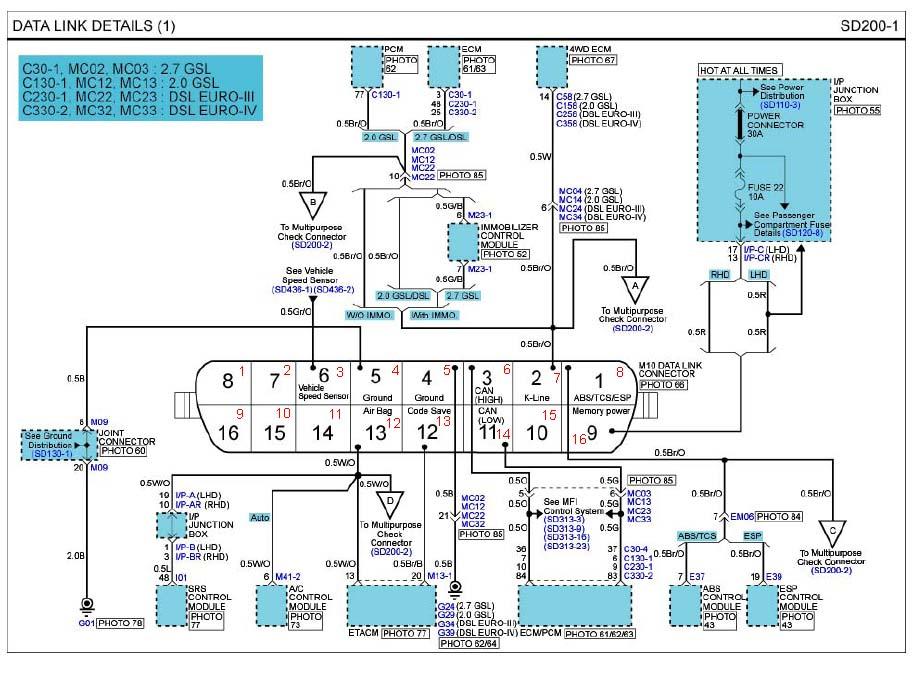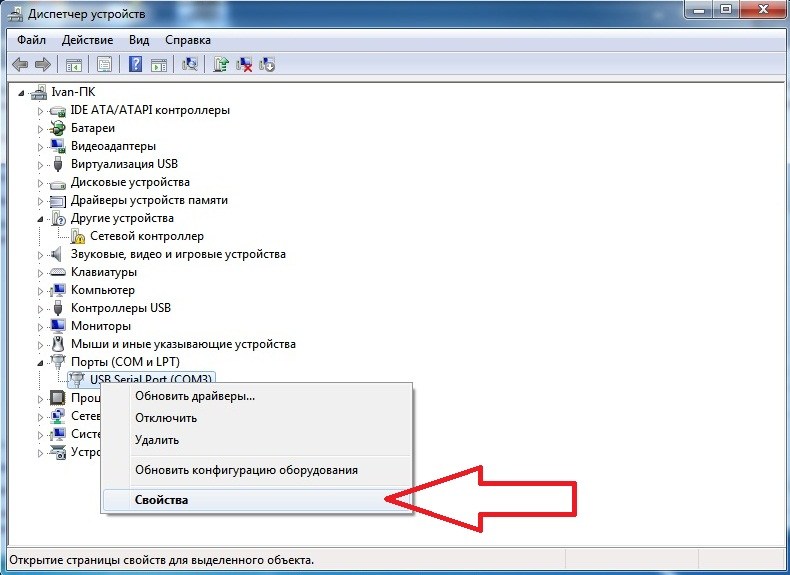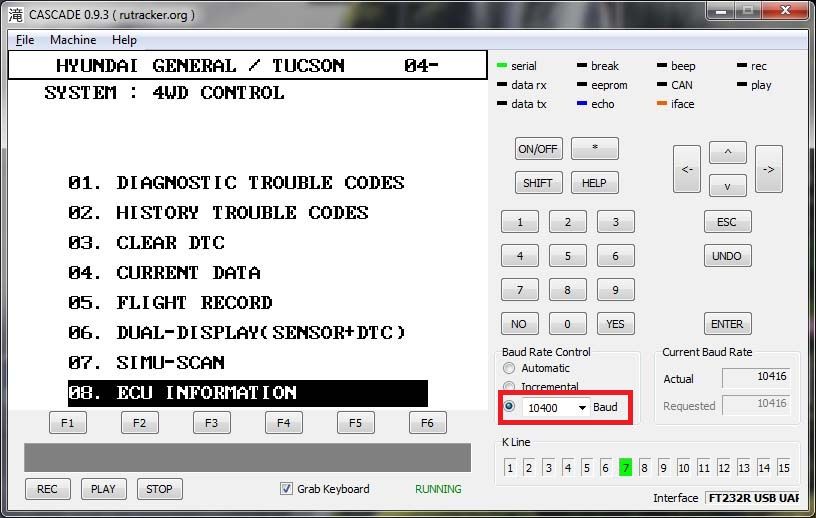Адаптер KKL VAG COM 409.1 на чипе FTDI.
Как расшифровывается данная аббревиатура?
«KKL» — обмен данными с машиной идет по средствам диагностической шины. В нашем кабеле используется шина K-line (ISO9141-1, ISO9141-2, ISO14230), причем 2 шт. И совсем старые машины диагностируется по L линии.
«VAG COM» программа для диагностики авто — является аналогом дилерской программы VAS 5052.
«409.1» версия п.о.
«FTDI» — микросхема для сопряжения адаптера с п.к по шине USB.
Диагностические адаптеры, выполненные на данном чипе считаются самыми стабильными. Что бы определить чип на котором собран адаптер необходимо его разобрать и прочитать маркировку микросхем.
Удалить
Установка программы VAG Com версия 409.1
Инструкция по установке версии 301.2 Rus здесь.
Драйвера USB KKL FDTI Скачать
VAG COM Release 409.1s Скачать
VAG COM Release 409.1us Скачать
Release409.1us отличается от Release409.1s возможностью подключения напрямую от USB. Наш адаптер работает через преобразование USB COM нам все ровно какой программой пользоваться.
Удалить
1. Подключаем адаптер к пк. Устанавливаем драйвера. В диспетчере устройств проверяем com port на который установлено устройство USB Serial Port.
Удалить
2. Com port обязательно должен быть с первого по четвертый, если это не так меняем порт вручную. (пр. кн. мыши / Свойства / вкладка — Параметры порта / Дополнительно. Устанавливаем нужный нам com port.)
Удалить
3. Устанавливаем и запускаем программу VAG-COM Release 409-1
4. Выбираем пункт Options.
Удалить
5. Выбираем наш com port. И внимание подключаем адаптер к машине, включаем зажигание. Нажимаем кнопку Test.
6. Если видим сообщение.
Удалить
Значит все ОК. Можно пользоваться программой. Обязательно нажимаем Save. Теперь все вкладки становятся активными.
Удалить
Возможные ошибки:
Удалить
Не подключен кабель к пк, не установлены драйвера, неправильно выбран com port.
Удалить
Не подключен кабель к машине, не включено зажигание.
Инструкция VAG Com Скачать
Диагностика мотора — небольшое пособие
Цена вопроса:600 Руб.
01.12.2013 22:27
Чтобы оставить комментарий войдите или зарегистрируйтесь
Доброго времени суток читателям моего БЖ!
Делал запись о работе с программой Chevrolet Explorer 1.8 на Windows 7 64bit, но как показала практика и комментарии драйвчан, она работает и на Windows 7, 8, 10. Без каких либо проблем, главное правильно установить драйвера.
Сама запись называлась «Полная инструкция от А до Я о программе Chevrolet Explorer 1.8 на Windows 7 64bit», вот ссылка можно перейти сюда!.
Для работы с программы Chevrolet Explorer 1.8 необходим кабель(адаптер) для подключения машины с программой, и они существуют на двух чипах CH340T и FT232R.
О первом варианте (CH340T) я рассказывал пол года назад если кому интересно можете почитать «тут«.
О втором варианте, сейчас рассмотрим на чипе (FT232R).
По отзывам адаптер на чипе FT232R работает лучше и стабильней, чем на CH340T.
Заказал кабель с китая, он пришел и начал я с ним разбираться, драйвера которые идут в комплектке у меня не заработали, и пришлось искать драйвера в инете. Разные пробывал, пока не наткнулся на какую запись на драйве(потерял ссылку).
Но суть вот в чем:
Нам необходимо скачать программу VCDS-Лайт 1.0 rus (нужна имена версия 1.0).
Скачать можно VCDS-Лайт 1.0 rus — тут, или поискать в инете.
После чего распаковать архив и установить на ноутбук.
1. Запускаем файл из архива, он там один не ошибетесь! Открывается окно «Установка» и нажимаем далее.
2. После того как нажали дальше открывается окно и где программа просит указать путь, автоматически ставится как у меня на фото, но можете изменить место установки программы, по желанию. Запоминаем куда он ставит программу, нам потом это пригодится, а еще лучше просто скопируйте!.
3. Нажимаем далее, установка и как программа поставится будешь окно спрашивающее о том «Произвести установку драйверов», можете галочку убрать или оставить, нам все равно дальше придеться доделывать так как драйвера на кабель не встанут. Нажимаем завершить. Программа установилась.
Теперь идем в диспетчер устройств. Ниже приведу как это сделать, в моем случае только так заработал порт.
Порядок действий:
1. Заходим в Мой компьютер. В верхней панели выбираем «Свойства системы».
2. После чего открывается окно «Свойства системы», слева мы выбираем «Диспетчер задач». Перед этим подключаем кабель в разьем USB, второй конец не обязательно подключать в разъем. Он все равно определится.
3. Открывается окно, после чего выбираем USB «На нем будет стоять знак внимание, и нажимаем правой кнопки мыши свойства, где выбираем «Обновить драйвера» «
4. А дальше драйвера устанавливаются так же как и в первом варианте!
После нажатия «Обновить драйвера», открывается вот такое окно, где мы выбираем «Выполнить поиск драйверов на этом компьютере».
5. В открывшемся окошке указываем путь на папку с драйверами. А путь мы указываем тот которой копировали ( куда у нас устанавливалась VCDS-Лайт 1.0 rus) и дописываем Drivers, должно получиться как у меня на фото и нажимаем далее.
указываем путь
драйвера установлены успешно
6. После того как все мы сделали, кабель определяется как «USB serial port» со знаком внимания!
7. Чтоб это исправить необходимо заново выполнить пункты 3,4,5. После того как вы это сделали, появиться окно об успешной установки драйверов.
драйвера установлены успешно
8. Теперь в Диспетчер устройств видим что кабель определен и на нем нет больше восклицательного знака.
9. Теперь можем зайти в свойства и посмотреть номер порта у меня от стоит как порт 4.
Переходим к настройке программы Chevrolet Explorer.
10. В папке есть описание как поставить 1.8, в кратце устанавливаем 1.7, а после чего копируем файл с 1.8 и заменяем в корневой папке.
11. Открыли Chevrolet Explorer, выбираем «Сервис», дальше «Настройки», указываем порт «В моем случае com4».После чего нажимаем «ОК», программа готова к использованию
Подключение ЭБУ и программы.
Следовать вот этой инструкции:
0. отключаем бортовой компьютер (обязательно)
1. выключаем двигатель и вытаскиваем ключ зажигания
2. запускаем программу Chevrolet Explorer
3. подключаем кабель к диагностическому разъему под рулем (к компу пока не подключаем)
4. включаем зажигание на положение «аккумулятор»
5. подключаем usb-конец к компу с запущенной программой
6. в программе выбираем подключиться к двигателю Sirius-D42
Ссылка на рабочую версию Chevrolet Explorer 1.8 — тут
Ссылка на VCDS-Лайт 1.0 rus — тут
Надеюсь кому то запись пригодится, будут вопросы задавайте, постараюсь помочь!
Всем спасибо за внимание!
Скачать драйвера для VAG COM KKL 409.1 USB адаптера. (Браузер может «ругаться» на скачивание — игнорируем и скачиваем.)
Установка драйвера для VAG COM KKL 409.1.
1. Запустите файл CDM208024_Setup .exe (смотрите папку windows usb driver или архив USB driver на прилагаемом компакт диске )– это автоматическая установка драйвера виртуального COM порта.
2. После завершения программы подключите переходник к USB порту – Windows должен сам найти и опознать устройство Serial to USB converter.
3. Необходимо настроить виртуальный COM порт.
4. Пуск –> Настройка ->Панель управления -> Система. Должно появится следующее окно.
Для Windows 10 нажимаем комбинацию кнопок 
5. Перейдите на вкладку «Оборудование» и нажмите на кнопку «Диспетчер устройств»:
6. Появится примерно такое окно, найдите и раскройте ветку «Порты (COM и LPT)»:
7. Найдите там COM порт с именем USB-SERIAL ( имя может быть немного другим ). В скобках будет написано его номер, в данном примере у нас COM15.
8. Если у вас номер от 1 до 4, значит все ОК. Дальше можно ничего не делать, просто закройте все окна. Но если нет соединения с ЭБУ, то читайте дальше, как изменить другие важные параметры порта.
9. Если номер больше 4, то надо его изменить. Щелкните правой кнопкой мышки по выбранному из списка порту и выберите «Свойства»:
10. Появится окно свойств COM порта, выберите вкладку «Параметры порта»:
11. На вкладке «Параметры порта» нажмите кнопку «Дополнительно…»:
12. В появившемся диалоге можно установить номер COM порта. Измените его на номер от 1 до 4:
13. Например, на номер COM3. Также, если адаптер не будет соединяться с ЭБУ или соединение будет нестабильным, то рекомендуется изменить параметр «Время ожидания (мсек)» до 5 мс или вплоть до 1 – 2 мс, а также уменьшит значения «Буфер приема» и «Буфер передачи». Критичные параметры настроек подчеркнуты красными линями:
14. Закройте все окна, отвечая утвердительно ( «ОК», «Применить», «Сохранить», и т.д ) Далее, во всех диагностических программах надо будет указывать, что адаптер подключен к COM порту с номером 3, т.е COM3. Адаптер готов к работ
Как правило, платы Arduino имеют встроенный USB-TTL преобразователь, позволяющий без труда подключить Arduino к компьютеру для загрузки прошивки. Оригинальные Arduino, как правило, используют для этих целей программатор FTDI от Шотландской компании FTDI Chip и в стандартных сборках Windows этот драйвер поставляется вместе с ОС.
Драйверы доступны под огромное количество различных ОС:
- Windows
- Linux
- Mac OS X
- Windows CE 6.0/7.0
- Windows CE 2013
Единственная ОС, которая требует определенных модификация для подключения драйвера FTDI программатора – Android.
Для Windows самой стабильной версией является 2.08.14
Как установить драйвер FTDI на компьютер?
Установка драйвера FTDI FT232RL для Windows производится в несколько простых шагов:
- Скачиваем драйвера по ссылкам выше
- Распаковываем архив с установочными файлами
- Открываем диспетчер устройств
- В диспетчере устройств выбираем неизвестное устройство, кликаем правой кнопкой мыши, в появившемся окне выбираем пункт обновить драйвер
- В появившемся окне выбираем пункт “Выполнить поиск драйверов на этом компьютере”
- Если нужно, то указываем путь к файлам, которые мы извлекли из архива ранее
- Перезагружаем компьютер для корректного обновления данных в реестре
После установки драйвера заново подключаем контроллер и смотрим, чтобы плата корректно отобразилась в списке диспетчера устройств.
Программаторы FTDI в нашем магазине
Смотрите также
Рассмотрим программу Cascade для самостоятельного сканирования ошибок всех ЭБУ автомобиля.
Программы серии Cascade – это эмулятор мультимарочного автомобильного сканера Hi—scan Pro, поддерживающий следующие марки автомобилей:
Азия: Mazda, Subaru, Suzuki, Nissan, Mitsubishi, Toyota, Lexus, Honda, Proton, Isuzu, Infiniti, Holden, Daewoo, Ssangyong
Европа: Audi, BMW, Mercedes Benz, Volkswagen, Saab, Opel, Renault, Peugeot, Citroen
США: General Motors, Chrysler, Ford.
Ну а владельцам корейских автомобилей Hyunday и Kia особенно повезло – Cascade предоставляет полный функционал оригинального дилерского сканера Хенде и Киа. Это означает более широкие возможности для управления всеми блоками ЭБУ и большее количество отображаемых параметров. Кстати, есть такой свод инструкций для сервисменов Hyundai GDS (наверняка для других моделей есть что-то аналогичное), который предписывает конкретные манипуляции со сканером для диагностики конкретных неисправностей.
См. полный перечень моделей, доступных для сканирования Cascade.
Среди возможностей сканера не только диагностика неисправностей, но и некоторые сервисные функции — например, прокачка тормозной системы.
Какая последняя версия Cascade для диагностики автомобилей?
Версия Cascade 0.9.3 (ссылка для скачивания) – последний полноценный релиз данной ветки автосканера, есть еще Cascade 0.9.4, который вышел позже, однако он не столь стабилен, как версия 0.9.3.
На версии 0.9.4 разработчик закончил поддержку данного программного продукта, более новых версий нет.
Какой адаптер (шнурок) нужен для диагностики авто с помощью CASCADE?
Потребуется купить полноценный K—line адаптер, самый распространенный его вариант — VAG—COM адаптер, который можно заказать на ebay, aliexpress или других китайских сайтов. Есть строгое требование к адаптеру – он обязательно должен быть построен на чипе FTDI FT232RL. В продаже есть аналогичные адаптеры VAG—COM, построенные на чипах серии CH341 – с программой CASCADE такие адаптеры работать не смогут.
Ищите лоты, где продавец явно указывает, что адаптер на чипе fdti, или уточняйте через систему сообщений, на каком чипе собран выбранный адаптер.
Кто любит микросхемы, найдет массу информации о модификациях адаптеров VAG—COM по ссылке: http://vdiag.net/kcan.html
Какие доработки нужны для VAG—COM адаптера?
Для полноценной работы со всеми блоками управления систем Вашего автомобиля потребуется дополнительный переходник. Дело в том, что программа-сканер считывает сведения всегда с седьмой ноги (контакт № 7) адаптера, независимо от блока, к которому она пытается подключиться. А вот диагностические разъемы автомобиля выдают сигналы от различных ЭБУ на разные контакты. Поэтому потребуется сделать переходник, который будет соединять седьмой контакт ВАГ-КОМ адаптера с нужным контактом ODB—II коннектора автомобиля. Если Вы не любитель микроэлектроники, самым простым путем будет купить на том же aliexpress удлинитель или разветвитель для ODB—II разъема и в нем предусмотреть переключение нужных контактов – впаяв переключатель, или просто организовав переключение типа папа-мама.
Вот фото собранных переходников с переключателями для образца:
К какому контакту нужно обратиться при подключении к тому или иному блоку программа показывает зеленым огоньком на изображении коннектора в нижней правой части экрана.
Помимо 7 пина автомобиля, потребуется соединение 7 пина адаптера с пинами 8 (ABS/ESP/TCS) и 12 (SRS-AirBag/Кондиционер/ETACS) автомобиля – эта информация точна по а/м Hyundai и Kia, для остальных уточняйте на форумах, посвященных Вашим автомобилям.
Распиновка разъема OBD—II у корейских авто выглядит так:
03 — Датчик скорости
04 — Земля общая
05 — Земля сигнала
06 — CAN High (J-2284)
07 — K-Line ISO 9141-2, Двигатель/Коробка/Иммобилайзер/4WD
08 — ABS/ESP/TCS
12 — SRS-AirBag/Кондей/ETACS
13 — Code Save (канал прошивки брелоков сигнализации)
14 — CAN Low (J-2284)
16 — 12 вольт с АКБ, постоянно.
Настройки компьютера для стабильной работы CASCADE, или что делать, если Cascade вылетает и не может установить связь с блоками?
Потребуется изменить несколько настроек для стабильной работы Cascade. Для начала залезаем в дополнительных настройки COM-порта адаптера и меняем значение задержки приема с 16мс на 10мс или меньшее значение.
Кроме того, при нестабильной связи с блоками можно попробовать установить скорость обмена данными в программе:
Также для поддержки диагностического сканера VAG—COM на базе чипа fdti потребуется установить драйверы.
Скачать архив с драйверами VAG-COM на чипе fdti для windows.
Обновить драйверы -> Выполнить поиск драйверов на этом компьютере -> Выбрать драйвер из списка установленных -> Установить с диска.
Из архива с драйверами для китайского адаптера VAG—COM рекомендуем устанавливать модифицированный драйвер, благодарим за его создание господина groover c Tucson—club.ru.